本教程演示了温室内空气受热自然对流过程。
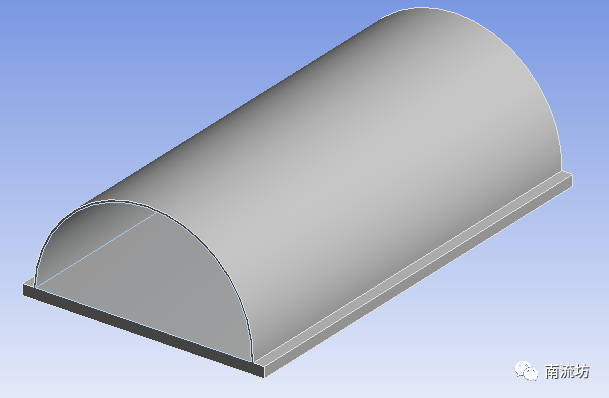
1 启动Workbench并建立分析项目
(1)在Windows系统下执行“开始”→“所有程序”→ANSYS 2019→Workbench命令,启动Workbench 2019,进入ANSYS Workbench 2019界面。
(2)双击主界面Toolbox(工具箱)中的Analysis systems→Fluid Flow(Fluent)选项,即可在项目管理区创建分析项目A。
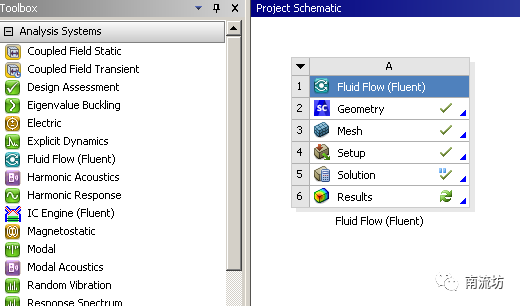
2 导入几何体
(1)在A2栏的Geometry上单击鼠标右键,在弹出的快捷菜单中选择Import Geometry→Browse命令,此时会弹出“打开”对话框。
(2)在弹出的“打开”对话框中选择文件路径,导入几何体文件。
3 划分网格
(1)双击A3栏Mesh项,进入Meshing界面,在该界面下进行模型的网格划分。
(2)依次右键选择模型外部边界,在弹出的快捷菜单中选择Create Named Selection,输入名称wall,top wall和side,单击OK按钮确认。
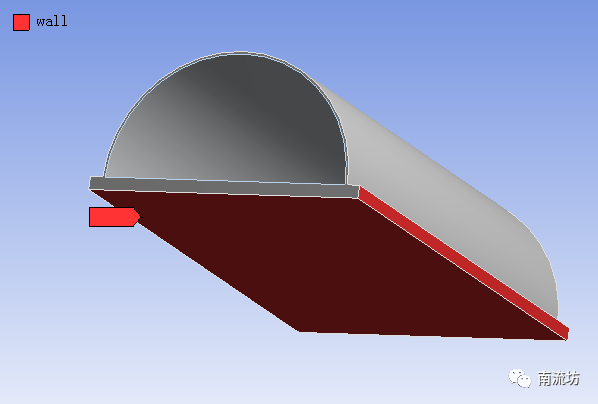
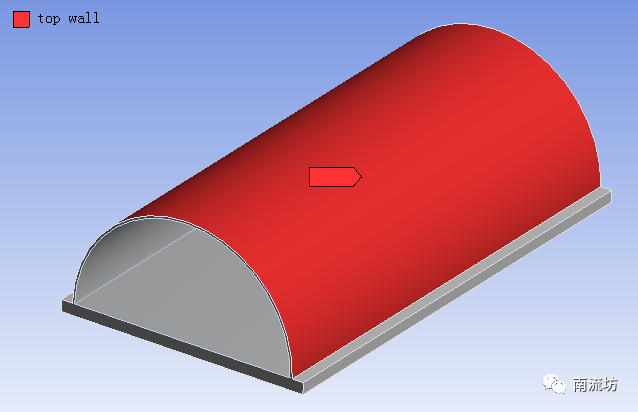
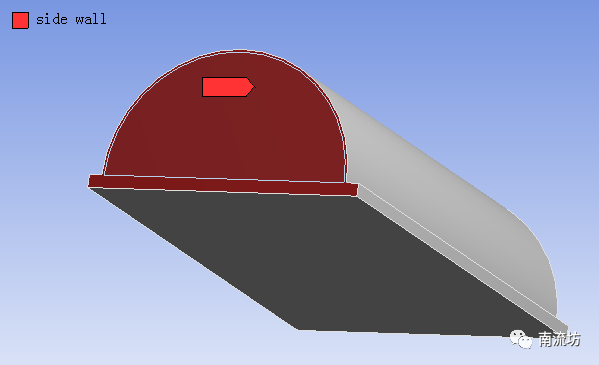
(3)依次右键选择模型内部计算域,在弹出的快捷菜单中选择Create Named Selection,输入名称fluid和solid,单击OK按钮确认。
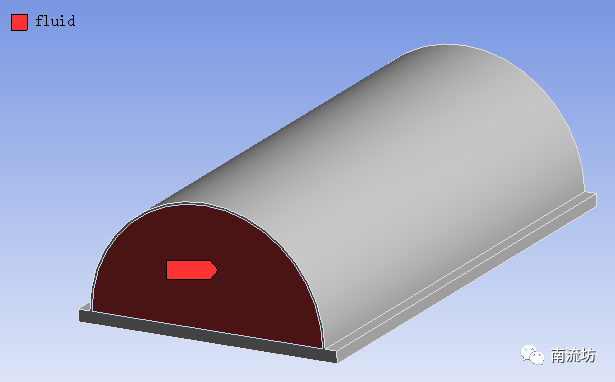
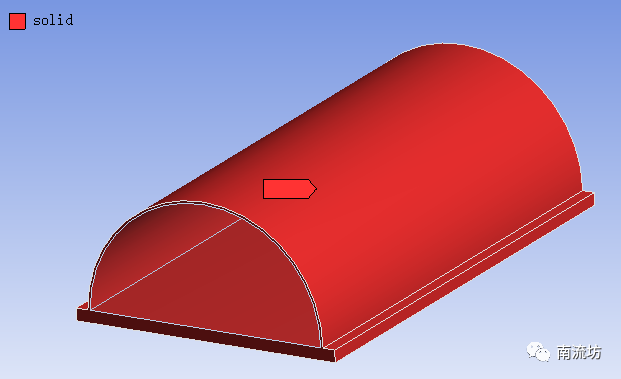
(4)设置计算不同边界位置的网格数量。在Mesh中Insert Size,选择不同的边界位置,输入对应的Number of Divisions。
a. Number of Divisions输入100
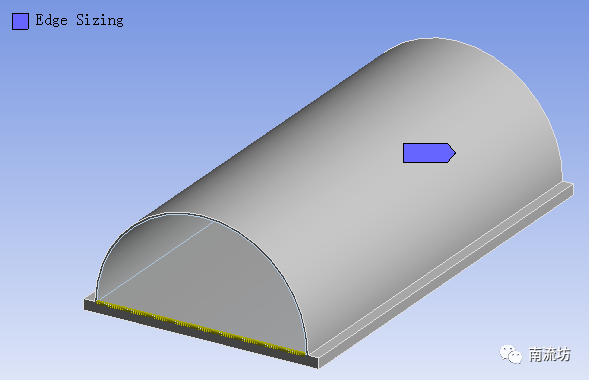
b. Number of Divisions输入100
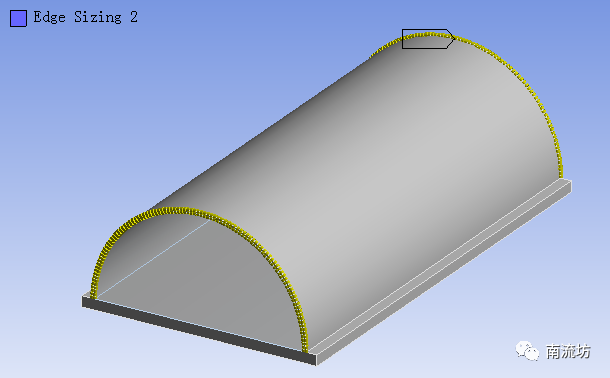
c. Number of Divisions输入100
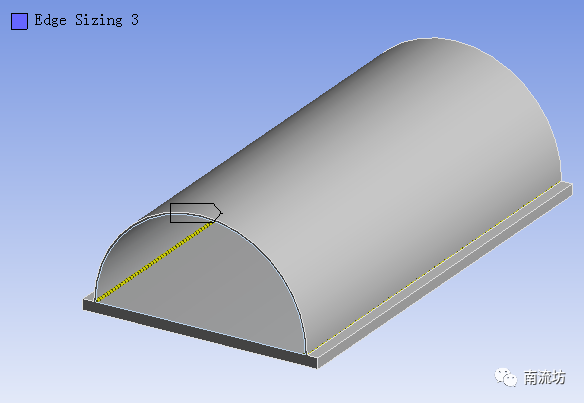
(5)右键单击模型树中Mesh选项,选择快捷菜单中的Generate Mesh选项,开始生成网格。
(6)网格划分完成以后,单击模型树中Mesh项可以在图形窗口中查看网格。

(7)执行主菜单File→Close Meshing命令,退出网格划分界面,返回到Workbench主界面。
(8)右键单击Workbench界面中A3 Mesh项,选择快捷菜单中的Update项,完成网格数据往Fluent分析模块中的传递。
4 定义模型
(1)双击A4栏Setup项,打开Fluent Launcher对话框,单击OK按钮进入FLUENT界面。
(2)单击命令结构树中General按钮,弹出General(总体模型设定)面板,Solver中Time选择Transient。勾选Gravity,在Y中填入-9.81m/s2。
5 设置材料
(1)单击主菜单中Setting Up Physics→Materials→Create/Edit,弹出Create/Edit Materials(材料)对话框。将air的密度设为Incompressible idea gas。
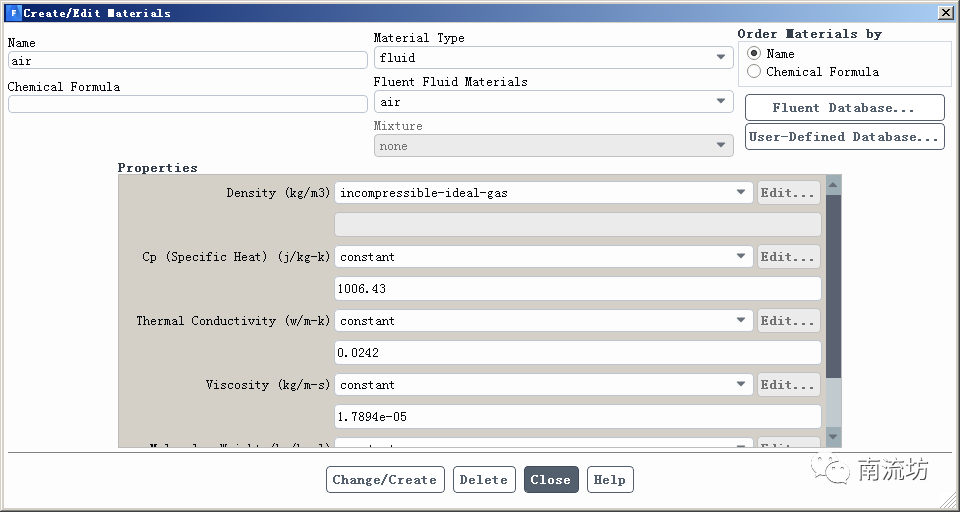
6 设置交界面
(1)单击主菜单中Setting Up Physics→Interfaces→Mesh按钮启动的Mesh Interfaces对话框,选择contact_region,单击Edit按钮,勾选Coupled wall,单击Apply按钮。
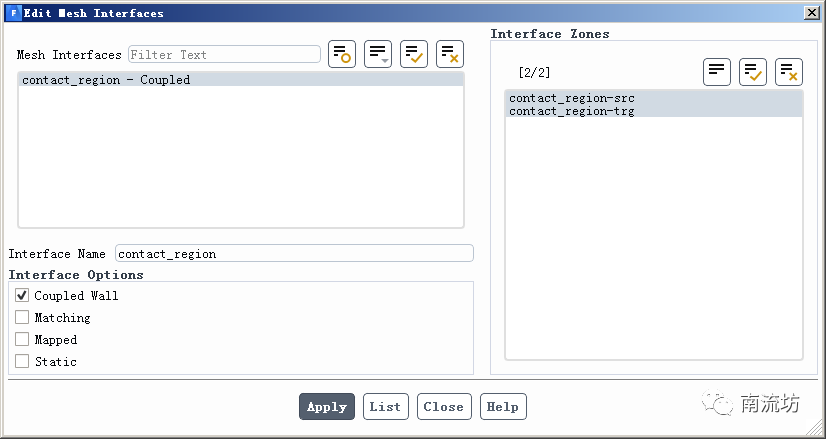
7 设置边界条件
(1)单击主菜单中Physics→Zones→Boundaries按钮启动的边界条件面板。
(2)在边界条件面板中,设置wall的壁面参数如下图所示。
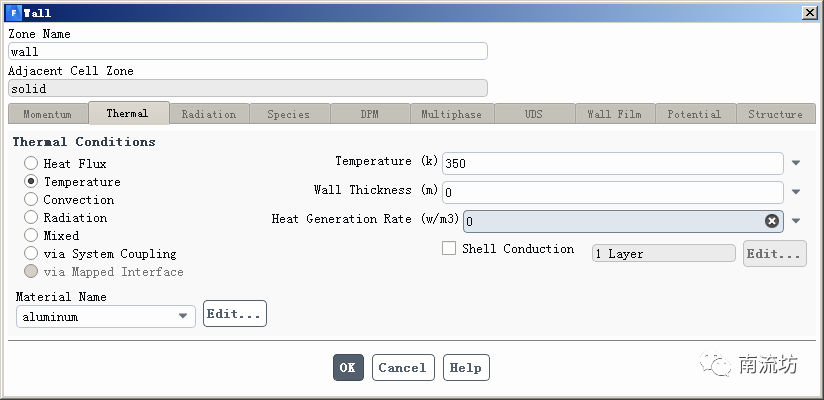
设置top wall的壁面参数如下图所示。
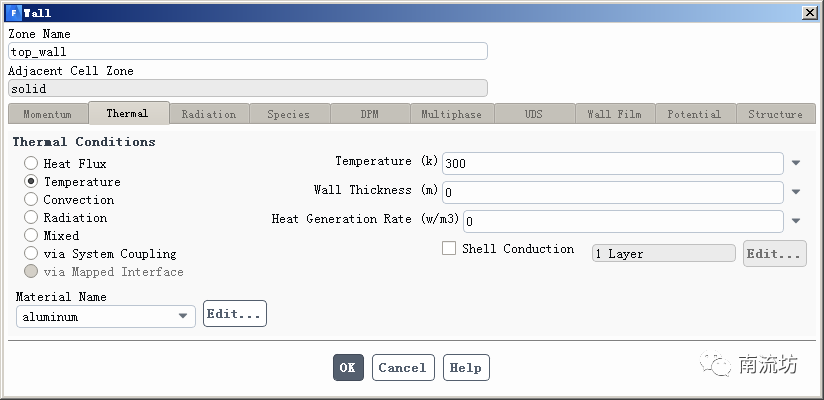
(3)单击Operating Conditions按钮弹出Operating Conditions对话框,勾选Specified Operating Density,单击OK按钮并关闭对话框。
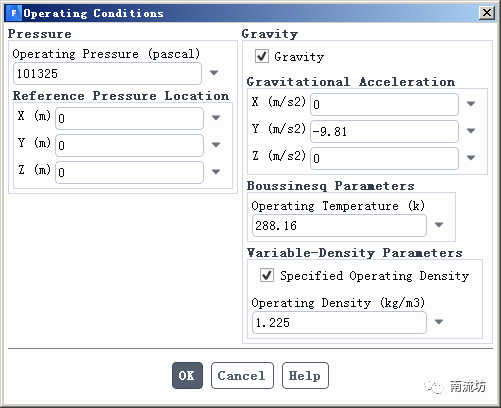
8 求解控制
(1)单击主菜单中Solution→Methods按钮,弹出Solution Methods面板。Scheme选择Simplec,勾选High Order Term Relaxation。
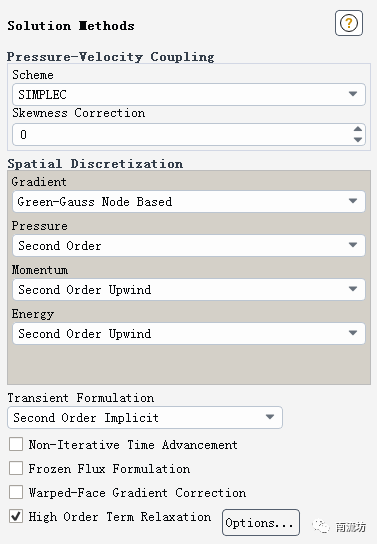
9 初始条件
(1)单击主菜单中Solving→Initialization按钮,弹出Solution Initialization(初始化设置)面板。
Initialization Methods中选择Hybird Initialization,单击Initialize按钮进行初始化。
10 计算求解
(1)单击主菜单中Solving→Run Calculation按钮,弹出Run Calculation(运行计算)面板。
在Time Step Size填入0.1,Number of Iterations中输入600,单击Calculate开始计算。
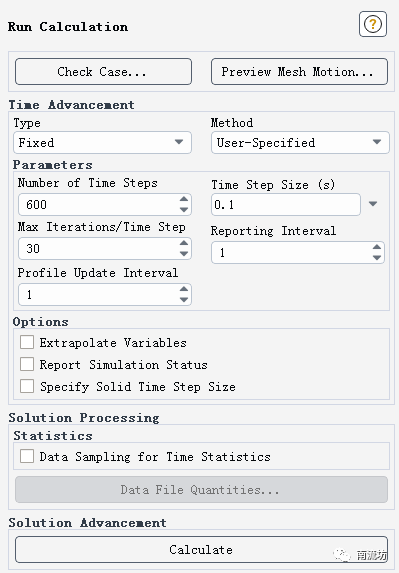
11 结果后处理 。
(1)双击A6栏Results项,进入CFD-Post界面。
(2)显示速度矢量分布。
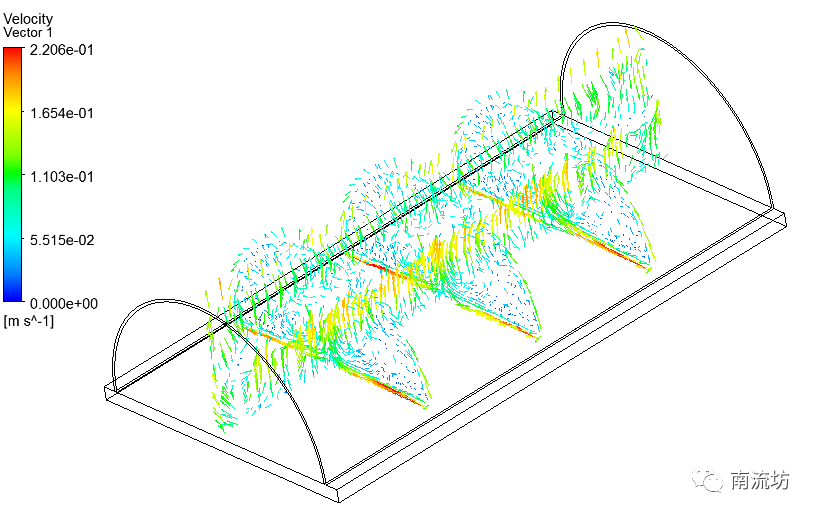
本篇文章来源于微信公众号: 南流坊








评论前必须登录!
注册